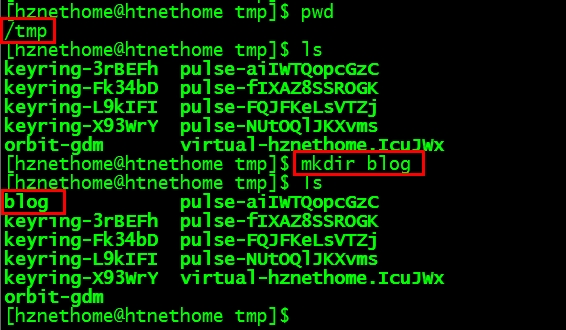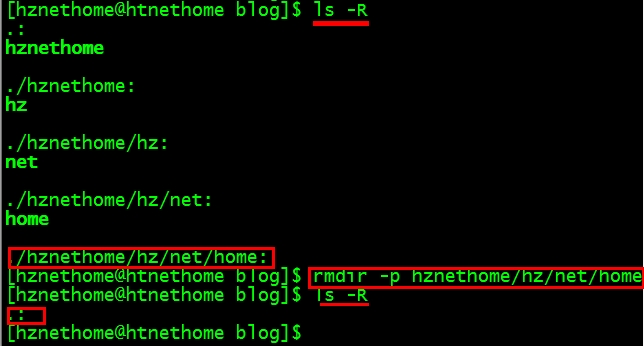Linux学习笔记(十)--命令学习(文件创建)
linux 文件创建命令
我们经常性的要创建一些文档来添加内容或者创建文件目录来把文件进行整理归类,所以我们有必要先把创建的命令熟悉,linux文件创建命令基本有如下这些:
mkdir rmdir touch rm cp move 命令:
注:我们在学习使用创建命令前首先要了解的是linux里文件起名要求
1、文件名长度与windows里的差不多,最多256个字符(建议尽量短些)
2、除了 \ 符号外,别的都可以用作文件名,这方面比windows的宽些(建议尽量不要使用特殊字符来做文件名)
3、大小写极度敏感。
4、避免使用 - + 等做为文件名的第一个字符,造成不必要的麻烦( 如 . 是表示隐藏文件)
实验环境:先创建了几个文件夹与文件(与上一章的结构相同)
| 命令 | mkdir(make directory英文的缩写) |
| 功能 | 创建目录 |
| 语法 | mkdir 目录名 |
| 扩展 | mkdir filename >>创建目录 mkdir filename1 filename >>连接在同一地方创建二个目录 mkdir -p filename/filename/filename >>创建树型目录 mkdir -m 文件权限 filename >>可以设置任意文件权限 |
| 实例 | 1、mkdir blog(创建名为blog的文件夹,默认权限) 2、mkdir hz net home (创建 hz net home三个文件夹) 3、mkdir -p hznethome/hz/net/home(创建树型文件夹,hznethome中包含hz,hz中包含net,net中包含home) 4、mkdir -m 777 test |
| 命令 | rmdir (remove directory缩写) |
| 功能 | 删除文件夹 |
| 语法 | rmdir 目录名(注:空白的) |
| 扩展 | rmdir filename >>>删除filename目录 rmdir -p filename/filename/filename >>>删除嵌套的文件夹(空) rmdir filenam filename filename >>>>同时删除几个同位置文件夹 |
| 实例 | 1、rmdir test(删除名为test的文件夹) 当目录为空时,它是不能进行正常删除(我先在TEST里加一个文档进去) 2、rmdir -p hznethome/hz/net/home(删除hznethome、hz、net、home几个文件夹,但前提是:这几个文件夹都为空) |
| 命令 | touch |
| 功能 | 创建文档 & 修改文档显示时间 |
| 语法 | touch filename.后缀名 |
| 扩展 | touch filename touch filename filename filename >>同时创建几个文档 touch -d "日期" filename >>更新文档的修改日期 touch -t "时间" filename >>更新文档的修改时间 |
| 实例 | 1、touch test.txt(测试创建test.txt文档) 2、touch hz.txt net.txt home.jpg (同时创建几个文档) 3、tuocn -d "2 days ago" hz.txt (修改时间为二天前) 注:二天前的 二 要使用阿拉伯数字,英文是不行的,如下图: 4、touch -t "YYMMDDhhmm" net.txt (修改时间) |
| 命令 | rm(remove 英文的缩写) |
| 功能 | 删除目录 |
| 语法 | rm 目录名 |
| 扩展 | rm -f filename >>f(force)强制性删除,不会有提示(与windows里的 shift+delete一样 rm -i file >>互动式删除,会询问你是否真要删除 rm -r file >>递归式删除,会把一连串的直接删除 |
| 实例 | 1、rm -f hz.txt >>直接删除,不需要提示 2、rm -i net.txt >>删除net.txt文件,但会有提示 3、rm filename filename filename 直接把列出的文件或者文档删除。 4、rm -r hznethome/hz/net/home >>删除一串文件,且文件夹里包含其它文件。(如上面的home里包含hz.txt文档) |
| 命令 | cp(copy 英文的缩写) |
| 功能 | 复制目录 或者 文档 |
| 语法 | cp [选项] [ 来源文件 ] [目的文件] |
| 扩展 | -d :若来源档为连结档的属性(link file),则复制连结档属性而非文件本身; -f :为强制(force)的意思,若目标文件已经存在且无法开启,则移除后再尝试一次; -i :若目标档(destination)已经存在时,在覆盖时会先询问动作的进行(常用)-l :进行硬式连结(hard link)的连结档创建,而非复制文件本身; -p :连同文件的属性一起复制过去,而非使用默认属性(备份常用); -r :递回持续复制,用於目录的复制行为;(常用) -s :复制成为符号连结档 (symbolic link),亦即『捷径』文件; |
| 实例 | 1、cp hznethome.txt ./hz >>把hznethome.txt文件复制到hz文件夹里 重复复制一次 cp -i hznethome.txt ./hz (注意:它会有提示征求你意见,是否要覆盖) 2、cp hznethome.txt ./net >>复制hznethome.txt文档到net的文件夹里(注意里面的权限) 3、cp hznethome.txt ./hz cp hznethome.txt ./hz >>>重复复制一次,如果有变动才会复制,若无,它会不变。 上面是没有更新时的提示,下面我们在hznethome.txt里写入一些文字,再进行测试刚才的动作。 上面没有刚才的提示了. 4、cp -r ./net ./hz cp -r ./net ./hz >>>复制文件夹要使用参数 r 结合一起使用。 |
| 命令 | mv(move 英文的缩写) |
| 功能 | 移动文件 &更改文件名(重命名) |
| 语法 | mv [ 选项 ] [源文件] [目标文件] |
| 扩展 | 复制时源文件还在,但是移动(mv)话,源文件不存在,这个与windows是一致的。 |
| 实例 | 1、我们先来测试下 重命名的,要把hznethome.txt 改名为 test.txt mv hznethome.txt test.txt 2、移动文件夹(要把home 文件夹移动到hz文件夹里) mv home hz 3、当目标文件夹是存在时,直接移动到里面。 4、当目标文件夹是不存在时,直接进行重命令操作。 |
本文出自 “最后一班车” 博客,请务必保留此出处http://hznethome.blog.51cto.com/722914/1562367
郑重声明:本站内容如果来自互联网及其他传播媒体,其版权均属原媒体及文章作者所有。转载目的在于传递更多信息及用于网络分享,并不代表本站赞同其观点和对其真实性负责,也不构成任何其他建议。